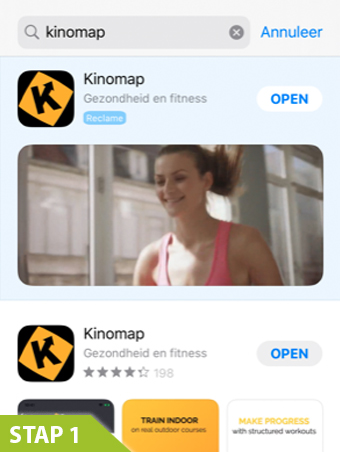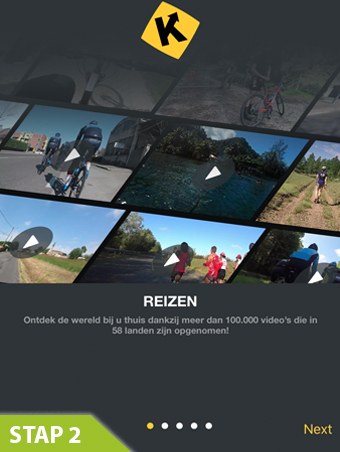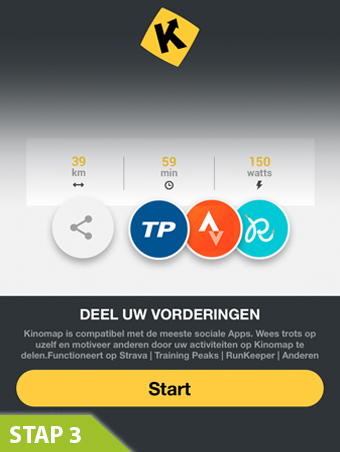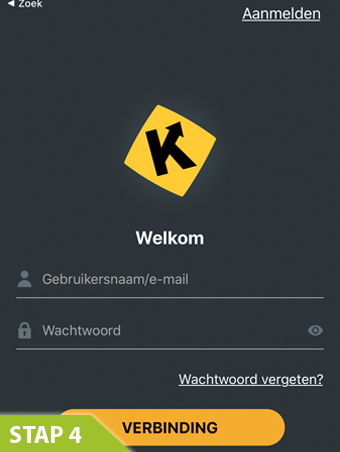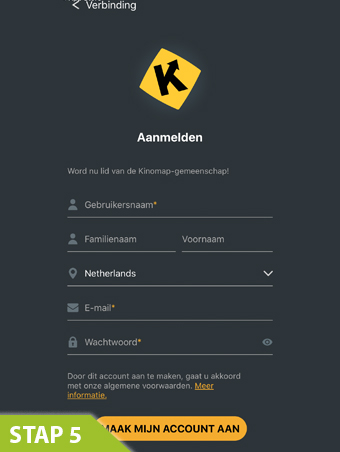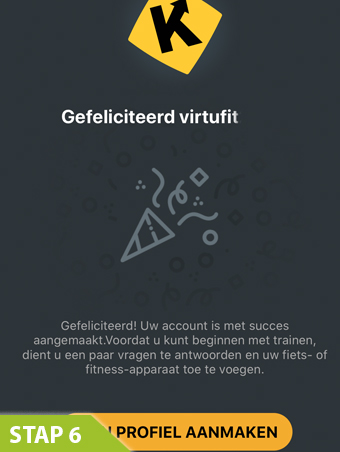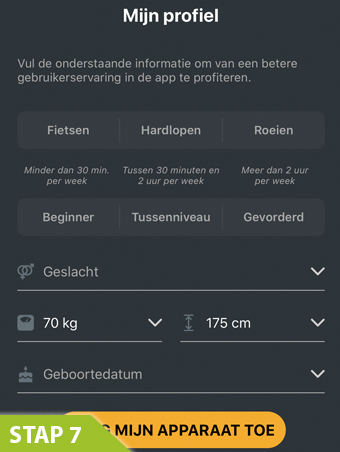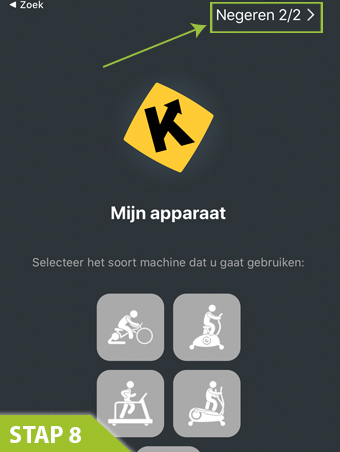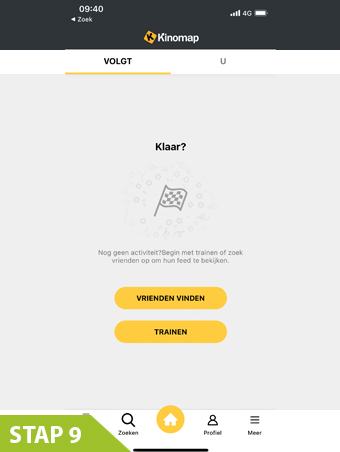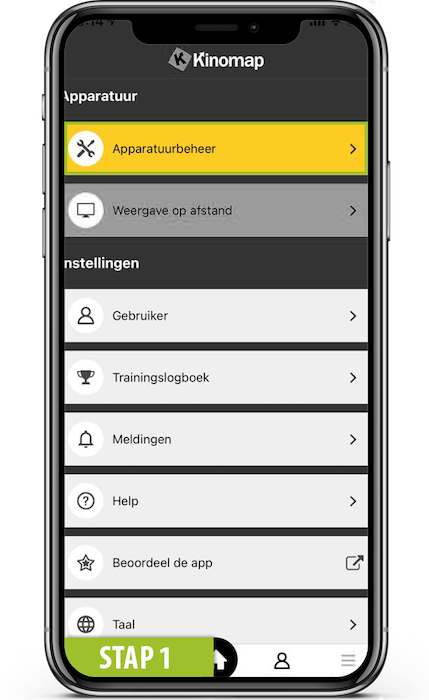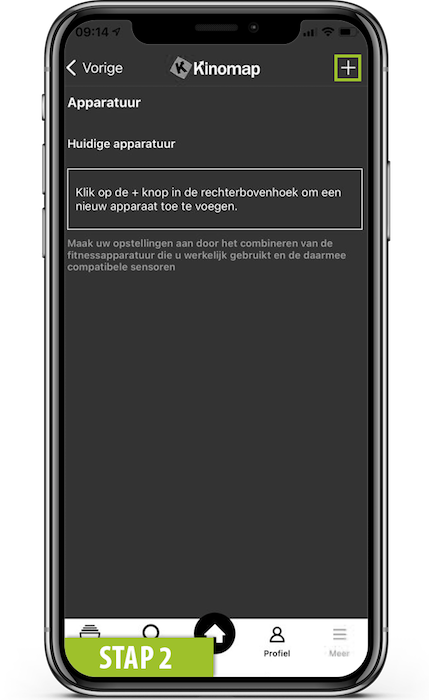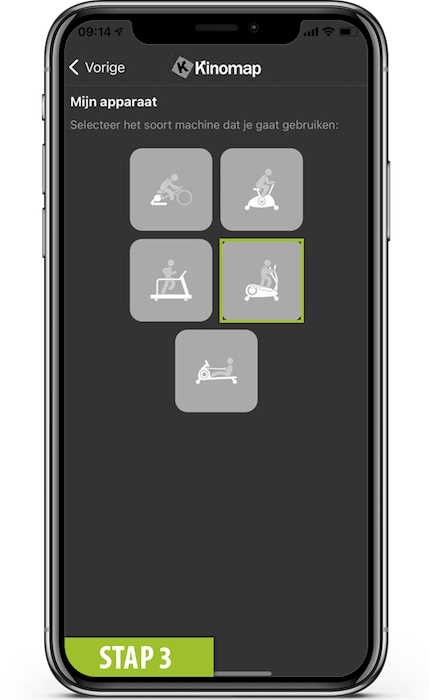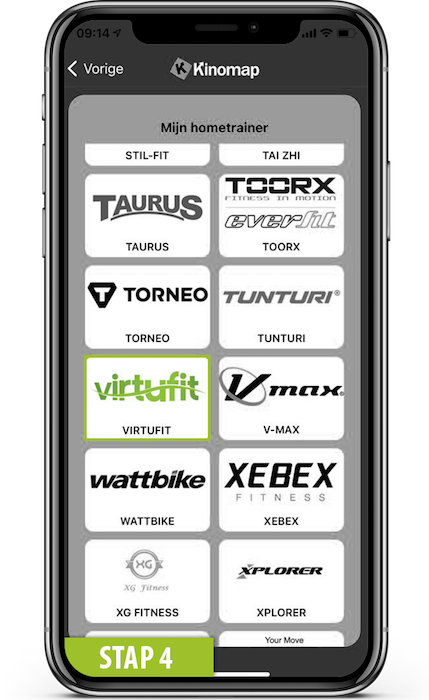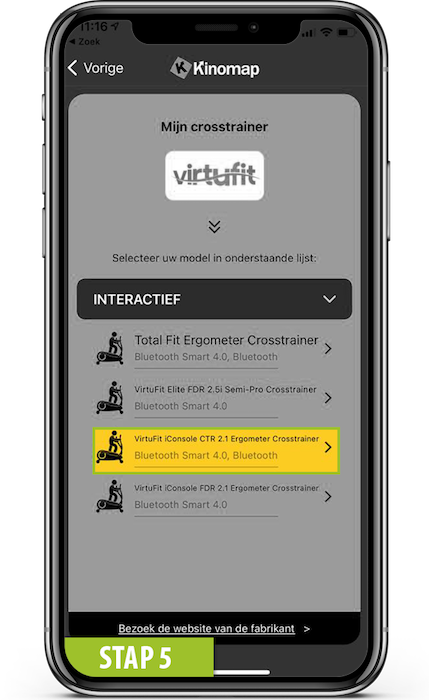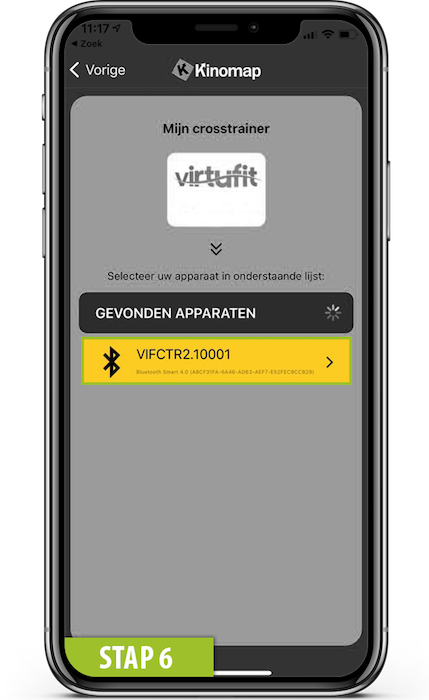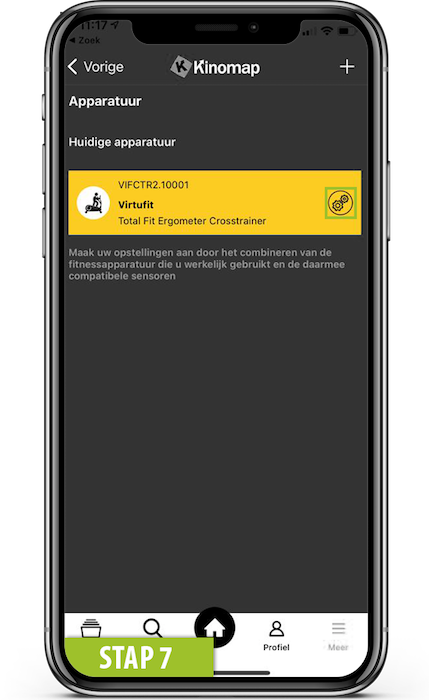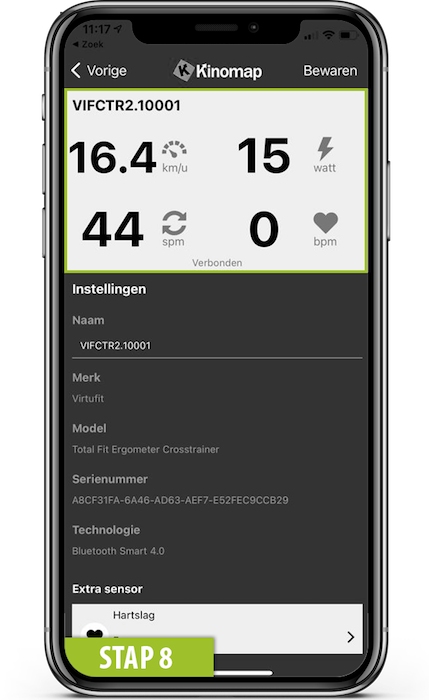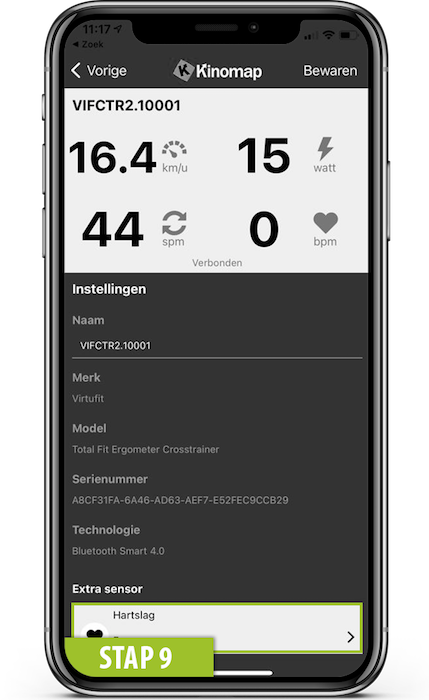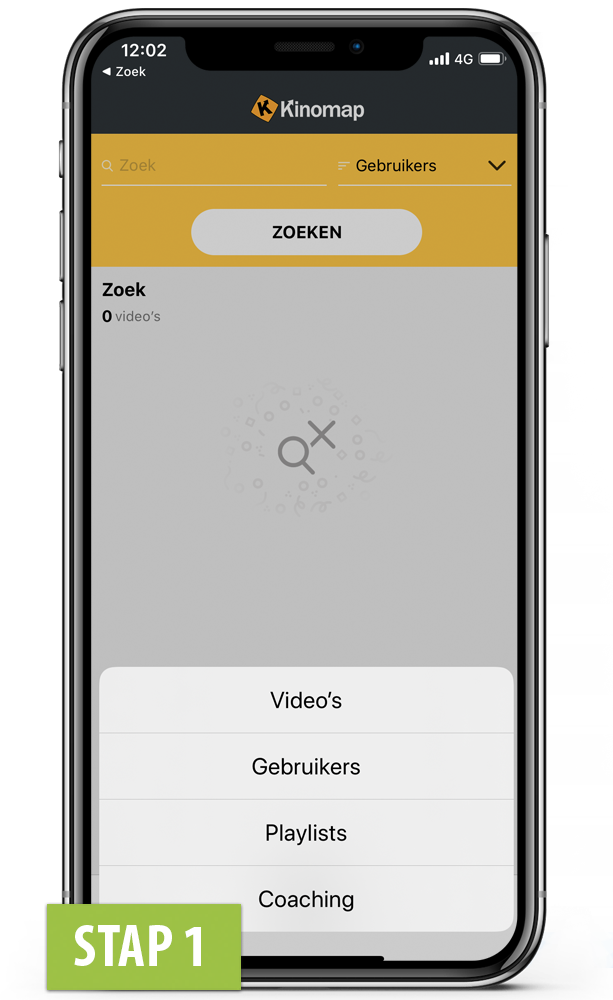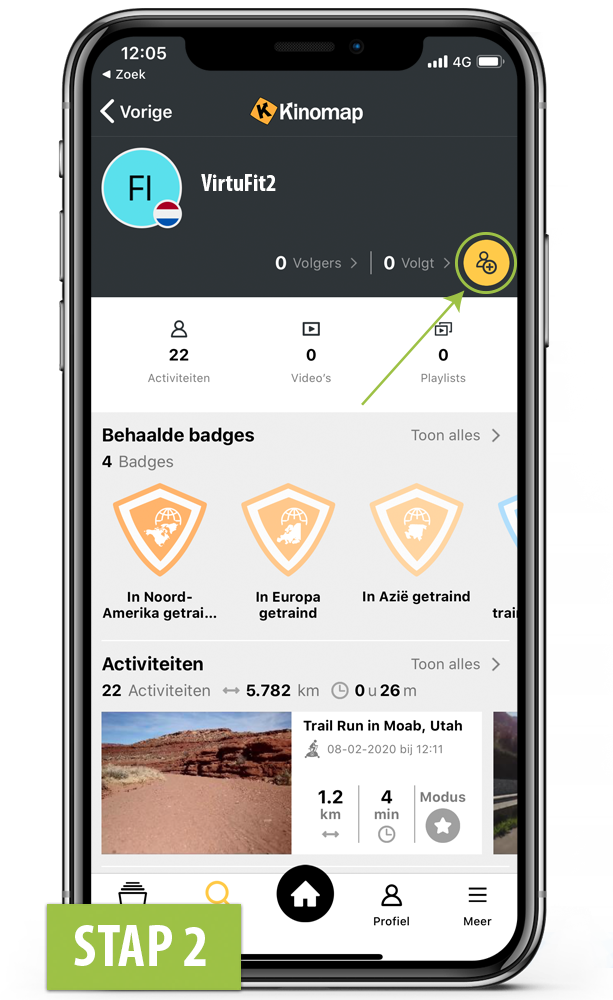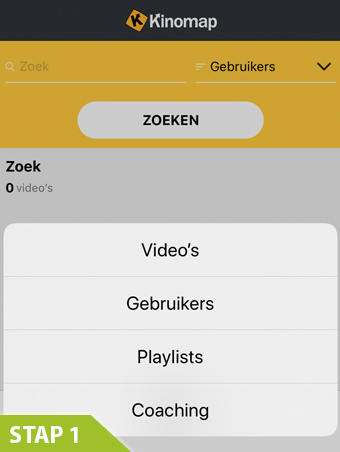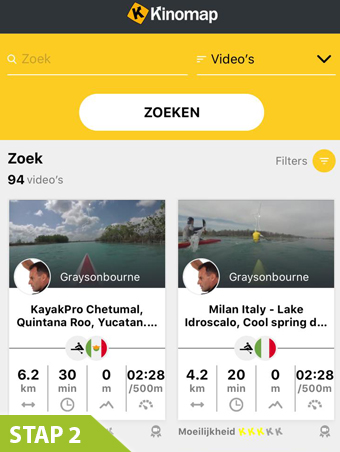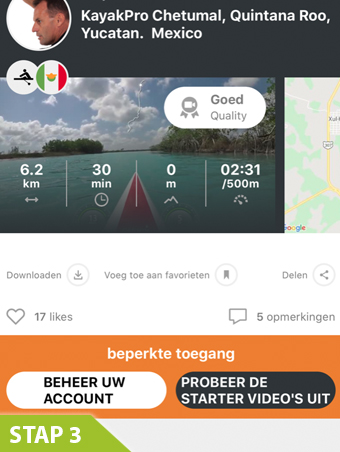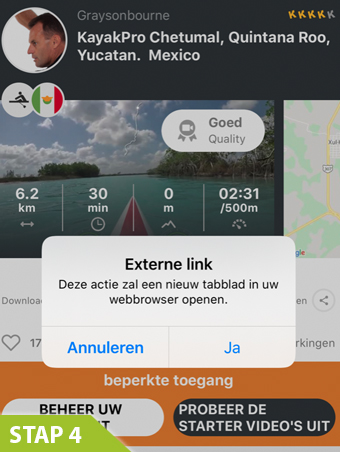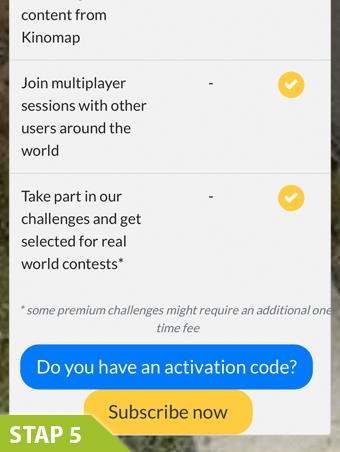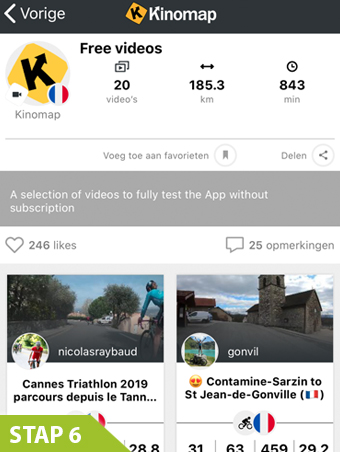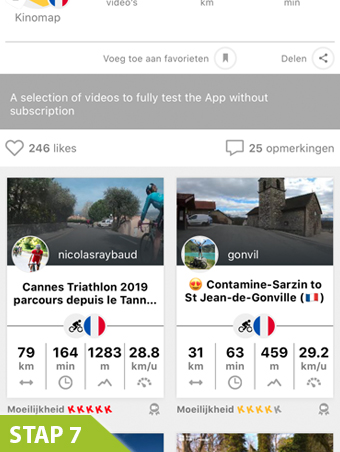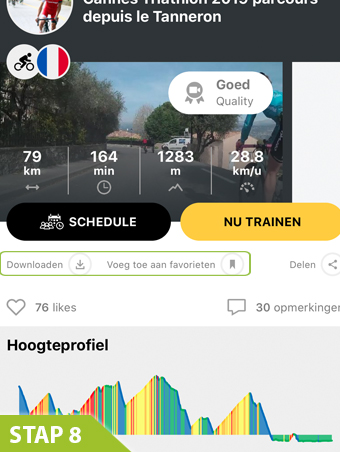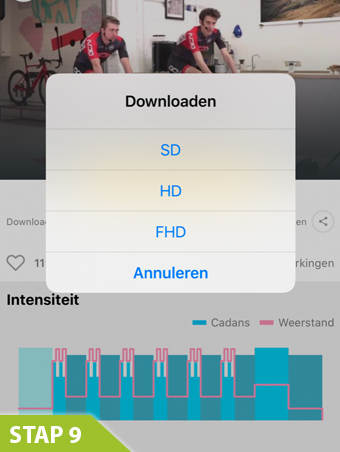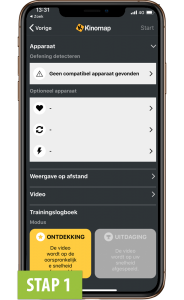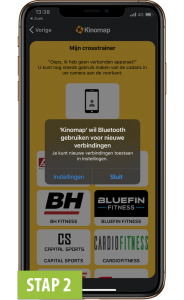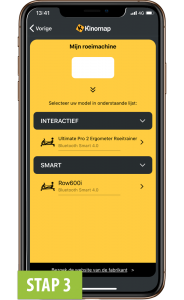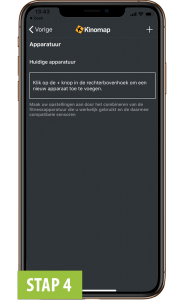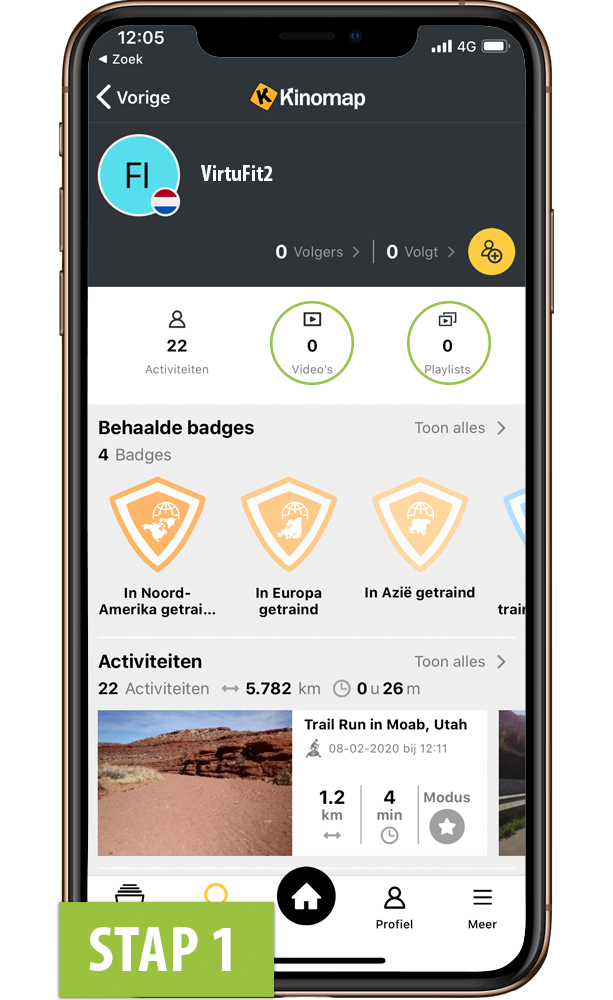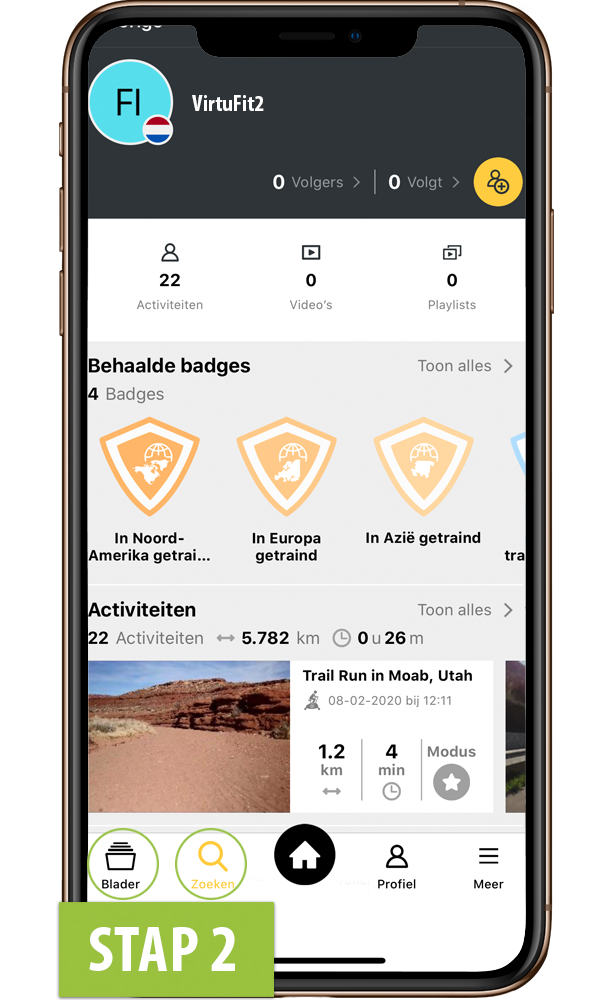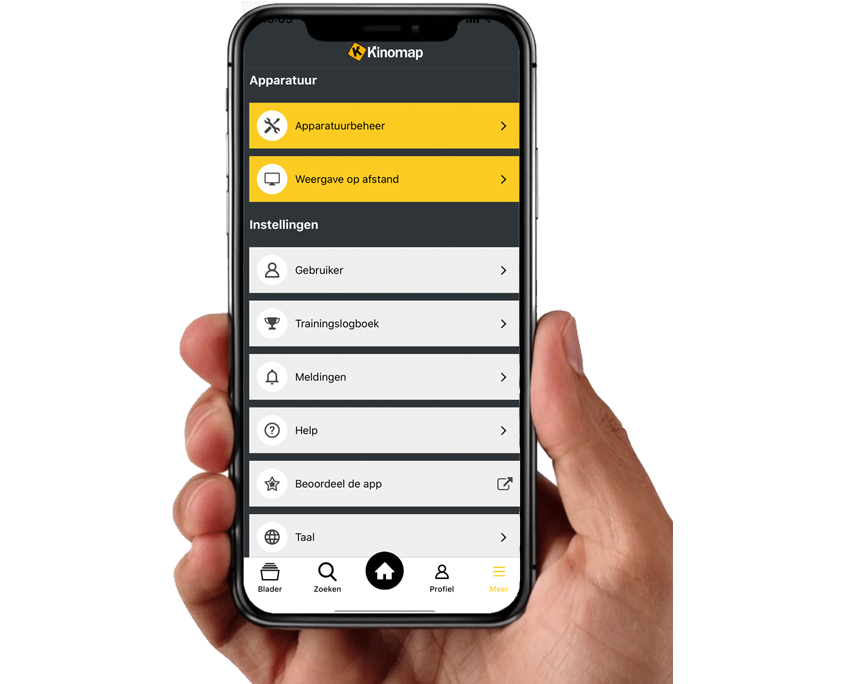Fitnessapparaat koppelen met Kinomap
Stap 1: Klik bovenaan op “Apparatuur beheer”
Stap 2: Om je fitnessapparaat toe te voegen klik je rechtsboven op het “+”. We nemen nu als voorbeeld dat je de VirtuFit iConsole CTR2.1 Hometrainer hebt waarmee je gaat trainen.
Stap 3: Klik op het soort fitnessapparaat die je gebruikt. In dit geval gebruiken we een crosstrainer dus klik je op het 4e icoontje.
Stap 4: Daarna moet je het merk selecteren. Zoek hier VirtuFit op en klik hier op.
Stap 5: Vervolgens kom je op de pagina terecht waar je jouw fitnessapparaat kunt selecteren. Hier zie je alle crosstrainers die Kinomap compatibel zijn. We klikken nu dus op VirtuFit iConsole CTR2.1 Ergometer Crosstrainer.
Stap 6: Nu wordt er daadwerkelijk bluetooth verbinding gemaakt met fitnessapparaat. Klik hier op “VIFCTR2.10001”.
Stap 7: Nu is er verbinding gemaakt met het fitnessapparaat. Om te kijken of alles goed werkt, druk dan op het instellingen icoontje rechts. Lees de volgende stap om te kijken hoe je moet controleren of het fitnessapparaat het daadwerkelijk doet met Kinomap.
Stap 8: Hier zie je de trainingsgegevens van jouw fitnessapparaat. Controleer nu of hij het doet door even gebruik te maken van je crosstrainer. Als je de gegevens op ziet lopen dan is het apparaat goed verbonden. Gebeurd er niks? Loop dan deze stappen nog een keer door om te kijken of je ergens een fout hebt begaan.
Stap 8: Wanneer je met hartslag wilt trainen d.m.v. een draadloze borstband, klik dan op “hartslag” en maak hier verbinding met de borstband.
Lukt het niet om verbinding te maken met het fitnessapparaat lees dan het kopje probleemoplossingen om te kijken of zo het probleem opgelost kan worden.
“Vrienden vinden”
Wanneer je binnen bent bij Kinomap, kom je automatisch op de homepagina. Hier zie je boven “volgt” en “u” staan. In het begin zul je hier geen verschil in zien. Druk je bij één van de tabbladen op “vrienden zoeken”, hier kun je o.a. mede Kinomap gebruikers toevoegen als vriend. Rechtsboven zie je gebruikers met pijltje staan. Wanneer je hier op drukt, kun je naast “gebruikers” ook zoeken op basis van “video’s, playlists en coaching” (stap 1). We gaan ons nu richten op gebruikers. Wanneer je geen naam invoert en op “zoek” drukt vind je alle gebruikers, wil je een specifiek iemand vinden? Voer dan zijn of haar gebruikersnaam in en druk op zoek. Heb je iemand gevonden die je wilt toevoegen? Druk dan diegene’s profiel aan, daar zie je aan de rechterkant een icoontje met en plusje (stap 2), druk hierop. Wanneer je nu weer naar home gaat, zie je bij “volgt” alles van jou en je vriend(en), bij “u” vind je alleen alles van jezelf. Wil je nu nog een vriend toevoegen? Ga dan onderin, naar “zoeken”.
“Video” deel 1
Naast zoeken op gebruikers kun je dus ook zoeken op video. Klik video aan en druk op zoek. Hier vind je alle video’s. Je kunt ook nog filteren op de volgende dingen (zie stap 1). Wil je graag video’s doen, waarbij je moet roeien, zorg dan dat alleen roeien aan staat. Heb je al je gewenste filters ingevuld, druk dan op “aanvragen”. Nu zie je bijvoorbeeld de volgende (roei)video: “KayakPro Chetumal etc” (stap 2). Als je op deze video klikt, zie je het volgende staan (stap 3): “beperkte toegang” beheer uw account & probeer de starter video’s uit”. Deze video kun je dus niet doen wanneer je geen “full access” hebt. Wil je dit? Klik dan op “Beheer uw account”. Je krijgt dan de volgende melding (stap 4), druk op “ja”. Hier kun je full acces aanvragen op jouw account (stap 5)
Wil je geen “full access” druk dan op “Probeer de Starter video’s uit”. Nu kom je op een pagina met gratis video’s (stap 6). Bij de video’s zie je de moeilijkheidsgraad vermeld staan (hoe meer gekleurde k’s, hoe moeilijker), aantal km, hoeveel minuten, hoeveel meter gebergte en hoeveel km/u je moet trainen (stap 7). Klik op de gewenste video. Je kunt direct beginnen door op “Nu trainen” te drukken of voeg de video toe aan favorieten of download de video (stap 8). Bij het downloaden kun je kiezen in welke kwaliteit hij beschikbaar is en in welke je hem dan wilt downloaden (stap 9). Is de video gedownload of toegevoegd aan favorieten? Vind hem dan terug door bij “profiel” te kijken.
“Video” deel 2
Ga je trainen met een video? Klik dan op de gewenste video en druk op “nu trainen”. Hier zie je de volgende instellingen staan: apparaat, weergave op afstand, video en trainingslogboek (stap 1).
Apparaat: Voeg eerst jouw VirtuFit apparaat toe. Druk op “geen compatibel apparaat gevonden” (wanneer je de stap van apparaat toevoegen op het begin hebt overgeslagen). Klik vervolgens rechtsboven op “+” . Kies uit één van de volgende apparaten: spinbike (fietstrainer), hometrainer, loopband, crosstrainer en roeitrainer , voor nu is de roeitrainer gekozen. Zorg ervoor dat BlueTooth aanstaat, je mobiel/tablet komt dan ook met die volgende melding (stap 2). Nu je Bluetooth aanstaat, zoek dan het merk van je fitnessapparaat op. Heb je het merk aangeklikt, zie je de roeitrainers van VirtuFit, die compatibel zijn met Kinomap. Nu zie je een roeitrainer onder interactief staan, en een roeitrainer onder smart (stap 3). Smart houdt in dat de app de snelheid, vermogen, cadans en hartslag van de console kan aflezen. Interactief houdt in dat de app de volledige controle krijgt over de console, waarbij ook de helling, weerstand of snelheid aangepast worden.
Klik op jouw apparaat en het apparaat is toegevoegd. Vervolgens krijg je nog een optioneel apparaat die toegevoegd kan worden, bij de Row 600i is dat bijvoorbeeld een borstband (stap 4).
Weergave op afstand: Hier kun je je mobiel bijvoorbeeld koppelen met een desktop om het allemaal groter te laten weergeven (stap 5). Ga met het device waar je Kinomap op wil laten weergeven naar https://remote.kinomap.com, scan de QR-code of type de code in op je mobiel/tablet.
Video: Hier kun je de videokwaliteit bepalen en kun je bepalen of je de video met of zonder geluid wil.
Trainingslogboek: Kies de modus waarin je wilt dat de video wordt afgespeeld. Ontdekking: op de normale snelheid (beeld blijft hetzelfde tempo aanhouden ook al ga je harder of zachter). Uitdaging: De video wordt afgespeeld op jouw snelheid.
Profiel “Activiteiten & Badges”
Bij “Profiel” kan je je activiteiten zien en hervatten. Ook kun je zien wie je volgers zijn en wie je volgt. Met je vrienden is het mogelijk om samen te trainen, tegen elkaar te strijden en kan je dingen met elkaar delen. Verder kan je video’s en afspeellijsten (playlists) opslaan en terugvinden hier (stap 1). Video’s en afspeellijsten kun je vinden via “zoeken” of bij “blader” (stap 2). Bij trainingen zijn ook badges te behalen. De badges zijn hier ook bij profiel terug te vinden . Druk op “toon alles” om te zien welke badges je allemaal kunt halen. Bij elke badge staat er wat je moet doen om de badge te krijgen.
Instellingen bij “Meer”
Bij “Meer” vind je verschillende instellingen voor de app. Bij apparatuur kun je je fitnessapparaat toevoegen. Onder weergave op afstand kun je je app koppelen aan bijvoorbeeld een desktop (zie uitleg onder kopje “Video deel 2 onder “weergave op afstand). Bij “Gebruiker” kun je je persoonlijke gegevens aanpassen. “Trainingslogboek” kun je verschillende opties voor je console instellen. Activeer wasp mag uit voor VirtuFit en heb niet nodig. De rest van de instellingen spreekt voor zich.
Probleemoplossingen
Voor gebruik van Kinomap is voor Android toestellen minimaal versie 5.0 vereist. Voor iOS wordt minimaal versie 9.0 vereist.